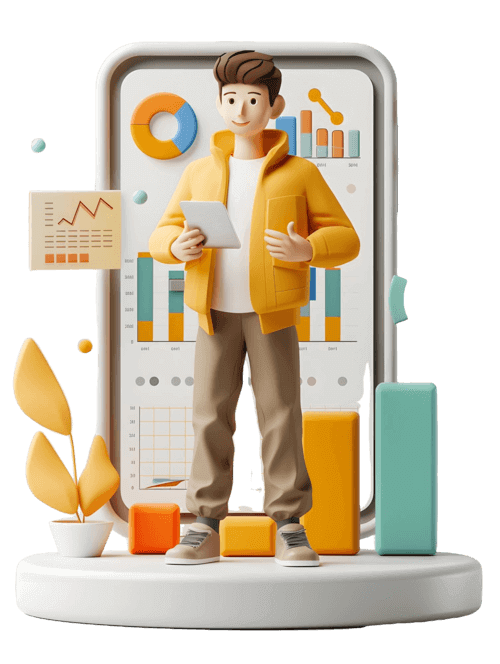သင်၏ ExpertOption TRADING အကောင့်ကိုလုံလုံခြုံခြုံဝင်ရန်မည်သို့ဆိုင်းအင်လုပ်နည်း

နိဒါန်း
ExpertOption သည် Forex၊ စတော့ရှယ်ယာများ၊ cryptocurrencies နှင့် ကုန်စည်စီးဆင်းမှု အပါအဝင် ကျယ်ပြန့်သော ကုန်သွယ်မှုရွေးချယ်မှုများကြောင့် လူသိများသော နာမည်ကြီး အွန်လိုင်းကုန်သွယ်ပလပ်ဖောင်းတစ်ခုဖြစ်သည်။ သင့်တွင် ExpertOption အကောင့်တစ်ခုရှိပြီးဖြစ်ပြီး အရောင်းအဝယ်စတင်ရန် အဆင်သင့်ဖြစ်ပါက၊ လက်မှတ်ထိုးဝင်ခြင်းသည် ပထမအဆင့်ဖြစ်သည်။ ဤလမ်းညွှန်တွင်၊ သင်သည် ဝဘ်ဘရောက်ဆာ သို့မဟုတ် မိုဘိုင်းအက်ပ်ကို အသုံးပြုနေသည်ဖြစ်စေ သင့် ExpertOption အကောင့်သို့ လျင်မြန်စွာ လုံခြုံစွာ လက်မှတ်ထိုးဝင်နည်းကို သင့်အား အတိအကျပြသပေးမည်ဖြစ်ပါသည်။
ExpertOption တွင် အကောင့်ဝင်ရန် အဆင့်ဆင့်လမ်းညွှန်
1. ExpertOption ဝဘ်ဆိုဒ်ကို ဝင်ကြည့်ပါ။
ExpertOption ဝဘ်ဆိုက် သို့ သွားခြင်းဖြင့် စတင်ပါ ။ သင်၏ကိုယ်ရေးကိုယ်တာအချက်အလက်များကို ကာကွယ်ရန် တရားဝင်ဝဘ်ဆိုက်ကို ဝင်ရောက်နေခြင်းကို သေချာပါစေ။
2. "Log In" ခလုတ်ကိုနှိပ်ပါ။
ပင်မစာမျက်နှာကိုရောက်သည်နှင့်၊ စခရင်၏အပေါ်ဘက်ညာဘက်ထောင့်ရှိ " လော့ဂ်အင် " ခလုတ်ကိုရှာပါ။ လက်မှတ်ထိုးဝင်ခြင်းလုပ်ငန်းစဉ်ကို စတင်ရန် ဤခလုတ်ကို နှိပ်ပါ။
3. သင့်အကောင့်အသေးစိတ်အချက်အလက်များကို ထည့်သွင်းပါ။
အကောင့်ဝင်ရန် အောက်ပါအချက်အလက်များကို ထည့်သွင်းပါ။
- အီးမေးလ်လိပ်စာ - ဤသည်မှာ မှတ်ပုံတင်စဉ်အတွင်း သင်အသုံးပြုခဲ့သည့် အီးမေးလ်လိပ်စာဖြစ်သင့်သည်။
- စကားဝှက် - ExpertOption အတွက် အကောင့်ဖွင့်သည့်အခါ သင်ဖန်တီးထားသည့် စကားဝှက်ကို ထည့်ပါ။
သင်၏ အထောက်အထားများ ဖြည့်သွင်းပြီးပါက သင့်အကောင့်ကို ဝင်ရောက်ရန် “ လော့ဂ်အင် ” ခလုတ်ကို နှိပ်ပါ ။
4. အချက်နှစ်ချက် အထောက်အထားစိစစ်ခြင်းကို ဖွင့်ပါ (ရွေးချယ်နိုင်သော်လည်း အကြံပြုထားသည်)
ထပ်လောင်းလုံခြုံရေးအတွက် ExpertOption သည် two-factor authentication (2FA) ကို ပံ့ပိုးပေးသည် ။ အကောင့်စဖွင့်သတ်မှတ်စဉ်အတွင်း 2FA ကို ဖွင့်ထားလျှင် သင့်မိုဘိုင်းကိရိယာ သို့မဟုတ် အထောက်အထားစိစစ်ခြင်းအက်ပ်သို့ ပေးပို့သည့်ကုဒ်ကို ထည့်သွင်းရန် လိုအပ်မည်ဖြစ်သည်။
5. သင်၏ကုန်သွယ်မှုဒိုင်ခွက်ကိုဝင်ရောက်ပါ။
အကောင့်ဝင်ပြီးသည်နှင့် သင်သည် အမျိုးမျိုးသော ပိုင်ဆိုင်မှုများကို စတင်ရှာဖွေနိုင်သည်၊ အရောင်းအ၀ယ်နေရာနှင့် စျေးကွက်အခြေအနေများကို စောင့်ကြည့်နိုင်သည့် ကုန်သွယ်မှုဒိုင်ခွက် ဆီသို့ လမ်းညွှန်သွားမည်ဖြစ်ပါသည်။
ExpertOption တွင်ဝင်ရောက်ရန်အခြားနည်းလမ်းများ
ဆိုရှယ်မီဒီယာအကောင့်များမှတဆင့်ဝင်ရောက်ပါ။
Google သို့မဟုတ် Facebook ကဲ့သို့သော သင့်လူမှုမီဒီယာအကောင့်များကို အသုံးပြု၍ အကောင့်ဖွင့်ပါက သက်ဆိုင်ရာ ဆိုရှယ်မီဒီယာခလုတ်ကို နှိပ်ပြီး ExpertOption ကို ခွင့်ပြုရန် အချက်များကို လိုက်နာခြင်းဖြင့် အလွယ်တကူ ဝင်ရောက်နိုင်ပါသည်။
မိုဘိုင်းအက်ပ်ကို အသုံးပြု၍ ဝင်ရောက်ပါ။
မိုဘိုင်းအသုံးပြုသူများအတွက်၊ Android နှင့် iOS နှစ်မျိုးလုံးအတွက် ရရှိနိုင်သော ExpertOption မိုဘိုင်းအက်ပ် မှတစ်ဆင့် သင်ဝင်ရောက်နိုင်သည် -
- ExpertOption အက်ပ်ကို Google Play Store သို့မဟုတ် Apple App Store မှ ဒေါင်းလုဒ်လုပ်ပါ ။
- အက်ပ်ကိုဖွင့်ပြီး “ လော့ဂ်အင် ” ကိုနှိပ်ပါ ။
- သင်၏ စာရင်းသွင်းထားသော အီးမေးလ်နှင့် စကားဝှက်ကို ထည့်ပါ သို့မဟုတ် သင်၏ ဆိုရှယ်မီဒီယာ အကောင့်ဝင်ခြင်း ရွေးချယ်မှုကို အသုံးပြုပါ။
- သင့်အကောင့်သို့ဝင်ရောက်ရန် " Sign In " ကို နှိပ်ပါ ။
ExpertOption Login ပြဿနာများကို ဖြေရှင်းခြင်း။
1. မေ့နေသော စကားဝှက်
သင့်စကားဝှက်ကို မေ့သွားပါက၊ အကောင့်ဝင်ခြင်းစာမျက်နှာရှိ “ စကားဝှက်မေ့သွားသည် ” လင့်ခ်ကို နှိပ်ပါ။ သင်၏ စာရင်းသွင်းထားသော အီးမေးလ်လိပ်စာကို ထည့်သွင်းပါ၊ နှင့် ExpertOption သည် သင့်အား စကားဝှက်ပြန်လည်သတ်မှတ်ခြင်းလင့်ခ်ကို ပေးပို့ပါလိမ့်မည်။
2. အကောင့်ဝင်ခြင်းအထောက်အထားများ မှားယွင်းနေပါသည်။
အမှားအယွင်းမရှိစေရန် သင့်အီးမေးလ်နှင့် စကားဝှက်ကို နှစ်ခါစစ်ဆေးပါ။ စကားဝှက်များသည် စာလုံးအကြီးအသေးသာဖြစ်သောကြောင့် သင့်စကားဝှက်ကိုရိုက်သောအခါ Caps Lock ပိတ်ထားကြောင်း သေချာပါစေ ။
3. အကောင့်ဆိုင်းငံ့ခြင်း။
သင့်အကောင့်ကို ဆိုင်းငံ့ထားရန် သို့မဟုတ် ကန့်သတ်ထားကြောင်း ဖော်ပြထားသည့် မက်ဆေ့ချ်ကို သင်လက်ခံရရှိပါက ပြဿနာကိုဖြေရှင်းရန် ExpertOption ပံ့ပိုးကူညီမှုထံ ဆက်သွယ်ပါ။
4. Browser/App ပြဿနာများ
- ဝဘ်ဘရောက်ဆာကို သင်အသုံးပြုနေပါက သင့်ဘရောက်ဆာ၏ ကက်ရှ်နှင့် ကွက်ကီးများကို ရှင်းလင်းပါ ။
- သင့် ဘရောက်ဆာ သို့မဟုတ် အက်ပ်ကို နောက်ဆုံးဗားရှင်းသို့ အပ်ဒိတ်လုပ်ထားကြောင်း သေချာပါစေ ။
- ပြဿနာများ ဆက်ရှိနေပါက၊ အကောင့်ဝင်ရန် အခြားစက်ပစ္စည်း သို့မဟုတ် ဘရောက်ဆာကို အသုံးပြုကြည့်ပါ။
လုံခြုံသောဝင်ရောက်မှုအတွေ့အကြုံအတွက် အကြံပြုချက်များ
- ခိုင်မာသော စကားဝှက်ကိုသုံး၍ အကောင့်များစွာအတွက် တူညီသောစကားဝှက်ကို အသုံးပြုခြင်းမှ ရှောင်ကြဉ်ပါ။
- အကောင့်လုံခြုံရေးကို မြှင့်တင်ရန် two-factor authentication (2FA) ကို ဖွင့်ပါ ။
- အများသူငှာ သို့မဟုတ် မျှဝေထားသော စက်ပစ္စည်းများတွင် အရောင်းအဝယ်ဖြစ်ပြီးနောက် အမြဲတမ်းထွက်ပါ ။
- ခွင့်ပြုချက်မရှိဘဲ ဝင်ရောက်ခြင်းမှ ကာကွယ်ရန် ဘရောက်ဆာများတွင် စကားဝှက်များ သိမ်းဆည်းခြင်းကို ရှောင်ကြဉ်ပါ ။
နိဂုံး
ExpertOption သို့ လက်မှတ်ထိုးဝင်ခြင်းသည် ရိုးရှင်းသော လုပ်ငန်းစဉ်တစ်ခုဖြစ်သည်။ သင်သည် ဝဘ်ဘရောက်ဆာ သို့မဟုတ် မိုဘိုင်းအက်ပ်ကို အသုံးပြုသည်ဖြစ်စေ သင့်အထောက်အထားများကို ရိုးရှင်းစွာထည့်သွင်းပါက သင်သည် အရောင်းအဝယ်စတင်ရန် အဆင်သင့်ဖြစ်လိမ့်မည်။ ထပ်လောင်းလုံခြုံရေးအတွက်၊ two-factor authentication ကိုဖွင့်ထားရန် အထူးအကြံပြုလိုပါသည်။ လော့ဂ်အင်ဝင်ရာတွင် ပြဿနာတစ်စုံတစ်ရာကြုံတွေ့ပါက၊ ပြဿနာဖြေရှင်းခြင်းဆိုင်ရာ အကြံပြုချက်များကို လိုက်နာပါ သို့မဟုတ် ExpertOption ပံ့ပိုးကူညီမှု ထံ ဆက်သွယ်ပါ ။
ယခု ExpertOption တွင် အကောင့်ဝင်နည်းကို သင်သိပြီးဖြစ်၍ သင့်အကောင့်ကို ဝင်ရောက်ပြီး လွယ်ကူစွာ အရောင်းအဝယ်စတင်နိုင်ပြီဖြစ်သည်။ ယနေ့တွင် ဝင်ရောက်ပြီး သင့်အား စောင့်မျှော်နေသော ကုန်သွယ်မှုအခွင့်အလမ်းများကို ရှာဖွေပါ။